Статусы в Скайп позволяют пользователям сообщить необходимую информацию. В статье рассмотрим, что это такое, как данные статусы устанавливаются в Скайпе.
Что такое статусы в Скайп
Здравствуйте, подписчики и читатели! Наверняка многие из новичков задавались вопросом, что такое статусы в Скайпе? Простыми словами это информационный инструмент, с помощью которого вы сообщаете о вашем настроении, готовы ли вы общаться, чем занимаетесь в данный момент (скрин 1).
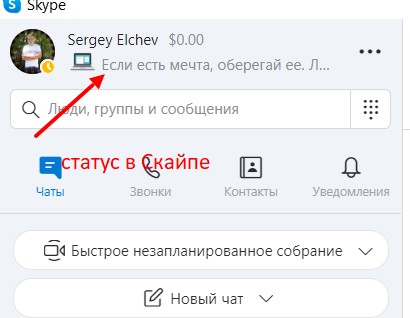
Кроме того, ваш статус позволяет рассказать людям о своей деятельности или прорекламировать свои услуги. Допустим, вы качественно пишете статьи, различные СЕО тексты. Почему бы об этом не написать в статусе? Подружившись с вами в Скайпе, пользователь увидит ваш статус и возможно захочет сотрудничать, или попросит у вас индивидуальные занятия по написанию текстов.
Далее мы разберем виды статусов в Скайпе, как их устанавливать.
Какие бывают статусы в Скайп
Статусы в Скайпе бывают разного вида – состояние присутствия или пользовательский статус. Рассмотрим сначала первую категорию статусов:
- Статус активный. Этот вариант статуса показывает, что вы находитесь онлайн. То есть, с вами можно поговорить в Скайпе, переписываться и так далее. Данный вариант статуса обозначается зеленым цветом в круге.
- Неактивный статус или недавняя активность. В данном случае можно понять, что вы только что закрыли Скайп, например, минуту назад. Форма статуса – прозрачный цвет в круге.
- Статус Невидимка. Об этом статусе я уже говорил в своем видео. Здесь рассказано, где его найти и поставить.
- Не беспокоить. С помощью этого статуса вам нельзя позвонить или отправить сообщения. Обозначается белой полоской в красном круге.
- Нет на месте. Эту функцию можно установить в том случае, если вы отошли от компьютера, вас нет на месте. Цвет статуса – оранжевый круг с двумя линиями внутри.
- Не в сети. Это значит, что пользователь не вошел в Скайп, например, забыл пароль от учетной записи Майкрософт. В таком случае, этот статус покажет, сколько дней или часов человека не было в Скайпе.
А подробная информация об этих статусах есть на официальном сайте Майкрософт.
Теперь, мы поговорим о пользовательском статусе. Обычно его можно увидеть после имени пользователя в Скайпе. Здесь пишут какой-либо текст или добавляют к тексту смайлики, различные уведомления. Далее мы рассмотрим на нескольких примерах, как устанавливать статус в Скайпе.
Как установить статусы в Скайп, есть несколько вариантов
Мы не будем здесь рассматривать установку каждого статуса. Выберем в качестве примера несколько вариантов. К примеру, вы были в Скайпе несколько часов и вам нужно куда-то уйти по делам. В данном случае, устанавливают статус в Скайпе – Нет на месте. Для этого нажмите на зеленый кружочек левой кнопкой мыши (скрин 2).

Далее нажмите из списка – «Нет на месте» (скрин 3).
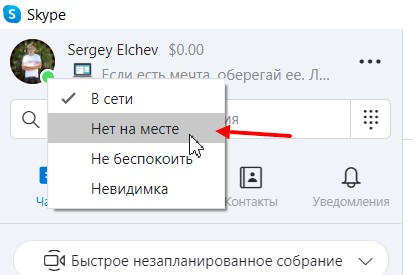
После этого должен получиться такой статус (скрин 4).
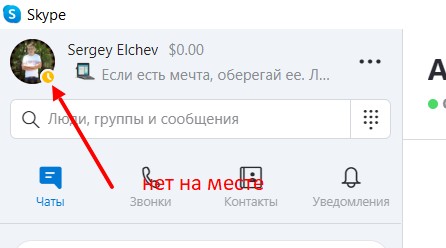
Таким образом, сможете поставить другие виды статусов.
Рассмотрим установку сетевого статуса. Нажмите на имя пользователя в Скайпе. Далее кликните по полю – «Поделитесь своими новостями» (скрин 5).
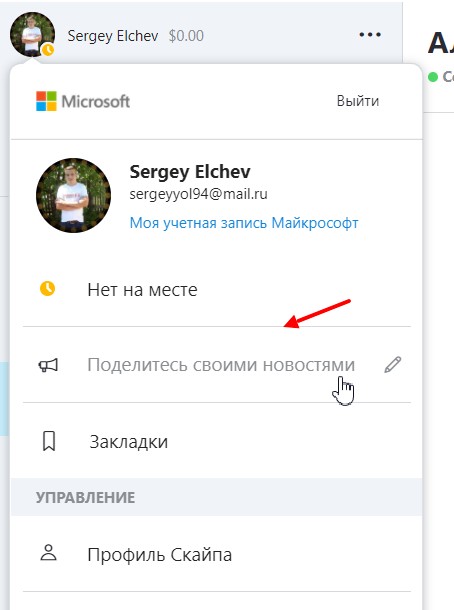
Здесь вы можете написать текст, например, «Пишу СЕО тексты» (скрин 6).
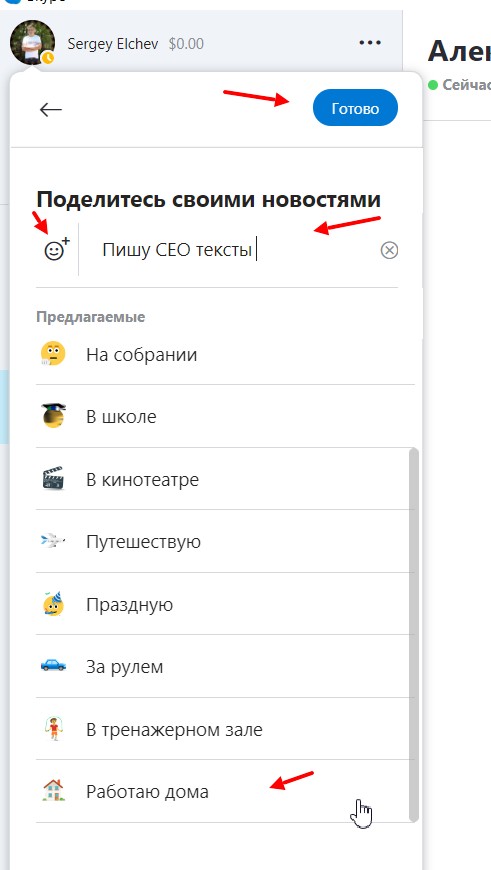
Также, есть возможность добавить предлагаемые статусы, например, скоро вернусь, на обеде, на собрании, в школе, в кинотеатре и так далее. Слева от текста можно увидеть форму смайлика. Он позволяет добавить к статусу различные смайлики, то есть, эмотиконы. Когда статус в Скайпе будет написан, нажмите кнопку «Готово», чтобы он установился.
В видео я показал, как на практике установить статус в Скайпе:
Заключение
Сегодня мы рассмотрели, что такое статусы в Скайпе, какие они бывают, как они устанавливаются. Теперь у вас есть пошаговая инструкция по этому вопросу. Если что-то будет непонятно, задавайте вопросы в комментариях.
Спасибо за внимание!
С уважением, Сергей Ёлчев
На блоге есть полезные статьи по Скайпу:
Как скачать и установить Скайп, как удалить Скайп и его восстановить